epic下载后安装不了的解决教程 Epic客户端安装失败的原因及解决方法
更新时间:2024-01-04 14:57:34作者:jiang
近年来随着电子游戏行业的蓬勃发展,越来越多的玩家开始关注并追逐各种刺激的游戏体验,而在这个过程中,Epic游戏客户端成为了众多游戏爱好者的首选之一。有时候我们在尝试下载并安装Epic客户端时可能会遇到一些问题,例如安装失败的情况。为什么Epic客户端安装会失败呢?又如何解决这个问题呢?本文将为大家详细解答这些疑问,并提供相应的解决方法。
解决教程如下:
方法一:
1、将安装包所在盘内安装包名字改为 Epiclnstaller。
2、随后点击左下角开始选择“windows powershell(管理员)”。
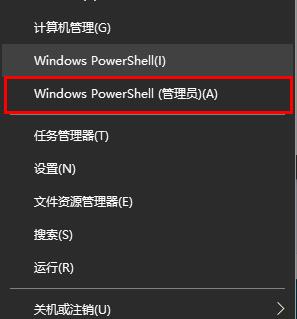
3、输入代码msiexec /package F:\EpicInstaller并回车,即可成功运行安装。
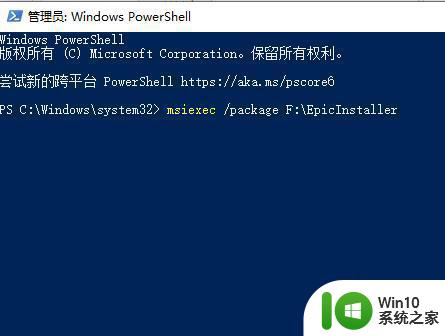
方法二:
1、按下“win+r”打开运行,输入 regedit打开注册表。
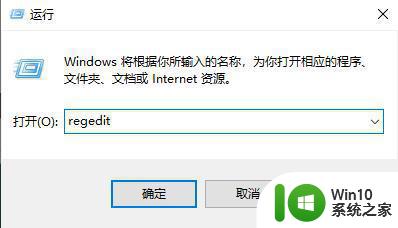
2、依次打开路径 HKEY_LOCAL_MACHINE\SOFTWARE\Microsoft\DirectX。
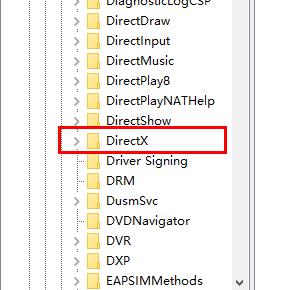
3、双击右侧的“Version”选项。
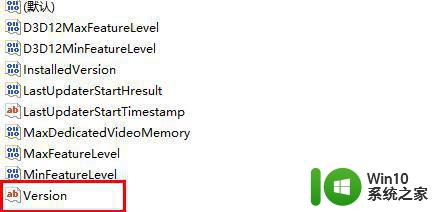
4、将“数值数据”改为 4.08.00.0904即可。
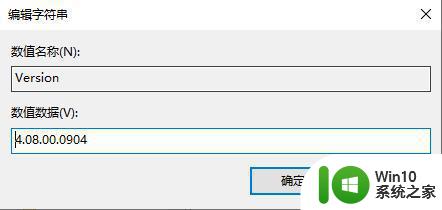
以上就是epic下载后安装不了的解决教程的全部内容,有遇到相同问题的用户可参考本文中介绍的步骤来进行修复,希望能够对大家有所帮助。
epic下载后安装不了的解决教程 Epic客户端安装失败的原因及解决方法相关教程
- cad2008win10安装失败怎么办 CAD2008安装失败的原因及解决方法
- win10安装不了CAD2008的解决方法 win10安装CAD2008失败的原因
- win10安装英伟达显卡驱动失败的常见原因及解决方法 win10安装英伟达显卡驱动失败后如何正确卸载并重新安装驱动
- win10系统安装office10失败的解决教程 Win10系统安装office10失败的原因和解决方法
- win10安装失败的解决方法 win10安装失败的原因有哪些
- win10安装cad弹出“安装失败某些产品无法安装”窗口的解决方法 win10安装cad出现“安装失败某些产品无法安装”窗口的原因
- win10安装AutoCAD不成功的解决方法 win10安装AutoCAD失败的原因是什么
- win11无法安装程序包的解决教程 Win11程序包安装失败的原因和解决方法
- win10重装flash player失败的原因及解决办法 win10安装flash player失败的常见错误提示及解决方案
- win10显卡驱动一直安装不上的两种解决方法 win10显卡驱动安装失败的原因及解决方法
- gtx1650显卡驱动安装失败原因及解决方法 win10 nvidia geforce gtx 1650驱动安装失败的解决方案
- 完美解决win11安装失败的方法 win11安装失败什么原因
- w8u盘启动盘制作工具使用方法 w8u盘启动盘制作工具下载
- 联想S3040一体机怎么一键u盘装系统win7 联想S3040一体机如何使用一键U盘安装Windows 7系统
- windows10安装程序启动安装程序时出现问题怎么办 Windows10安装程序启动后闪退怎么解决
- 重装win7系统出现bootingwindows如何修复 win7系统重装后出现booting windows无法修复
系统安装教程推荐
- 1 重装win7系统出现bootingwindows如何修复 win7系统重装后出现booting windows无法修复
- 2 win10安装失败.net framework 2.0报错0x800f081f解决方法 Win10安装.NET Framework 2.0遇到0x800f081f错误怎么办
- 3 重装系统后win10蓝牙无法添加设备怎么解决 重装系统后win10蓝牙无法搜索设备怎么解决
- 4 u教授制作u盘启动盘软件使用方法 u盘启动盘制作步骤详解
- 5 台式电脑怎么用u盘装xp系统 台式电脑如何使用U盘安装Windows XP系统
- 6 win7系统u盘未能成功安装设备驱动程序的具体处理办法 Win7系统u盘设备驱动安装失败解决方法
- 7 重装win10后右下角小喇叭出现红叉而且没声音如何解决 重装win10后小喇叭出现红叉无声音怎么办
- 8 win10安装程序正在获取更新要多久?怎么解决 Win10更新程序下载速度慢怎么办
- 9 如何在win7系统重装系统里植入usb3.0驱动程序 win7系统usb3.0驱动程序下载安装方法
- 10 u盘制作启动盘后提示未格式化怎么回事 U盘制作启动盘未格式化解决方法
win10系统推荐
- 1 萝卜家园ghost win10 32位安装稳定版下载v2023.12
- 2 电脑公司ghost win10 64位专业免激活版v2023.12
- 3 番茄家园ghost win10 32位旗舰破解版v2023.12
- 4 索尼笔记本ghost win10 64位原版正式版v2023.12
- 5 系统之家ghost win10 64位u盘家庭版v2023.12
- 6 电脑公司ghost win10 64位官方破解版v2023.12
- 7 系统之家windows10 64位原版安装版v2023.12
- 8 深度技术ghost win10 64位极速稳定版v2023.12
- 9 雨林木风ghost win10 64位专业旗舰版v2023.12
- 10 电脑公司ghost win10 32位正式装机版v2023.12